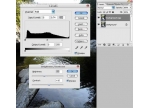纹理效果,教你用PS给图片添加纹理(2)
来源:站酷
作者:设计厂
学习:129805人次
步骤3:选择纹理图片的混合模式,就是下面这个
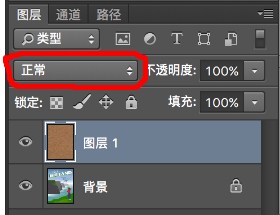
调节到你觉得舒服为止,下面我调到柔光后的效果,(这里要说的是棕色的图层会改变插画原本的色调,如果你想调整色调可以在图像<调整进行整体的改变)
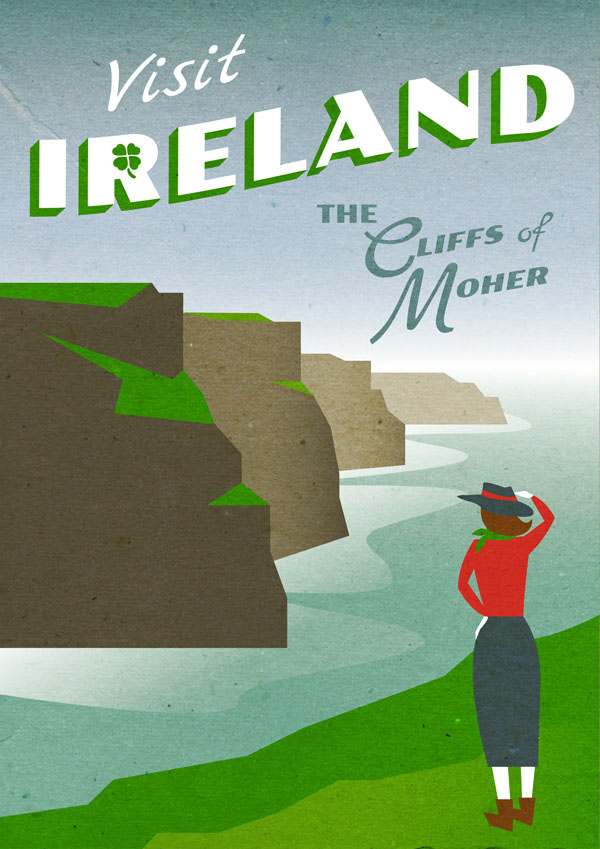
其实加了纹理之后大感觉已经出来了,下面的步骤是让画面更加丰富
步骤4:我们先从山坡开始,可以采用色彩范围或者快速选择工具来选择特定的区域,比如下面这样(这时在虚线以外的,你就画不到了)选择好后,创建一个新的图层,这里是为了避免后面加上去的东西与原图重叠在一起导致不好修改
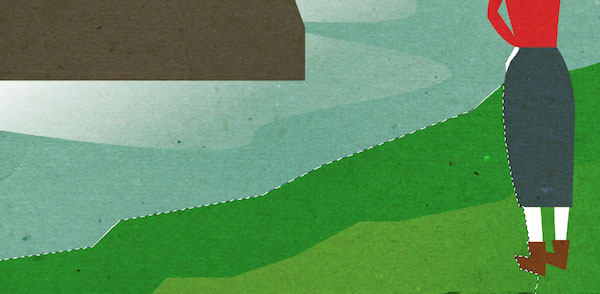
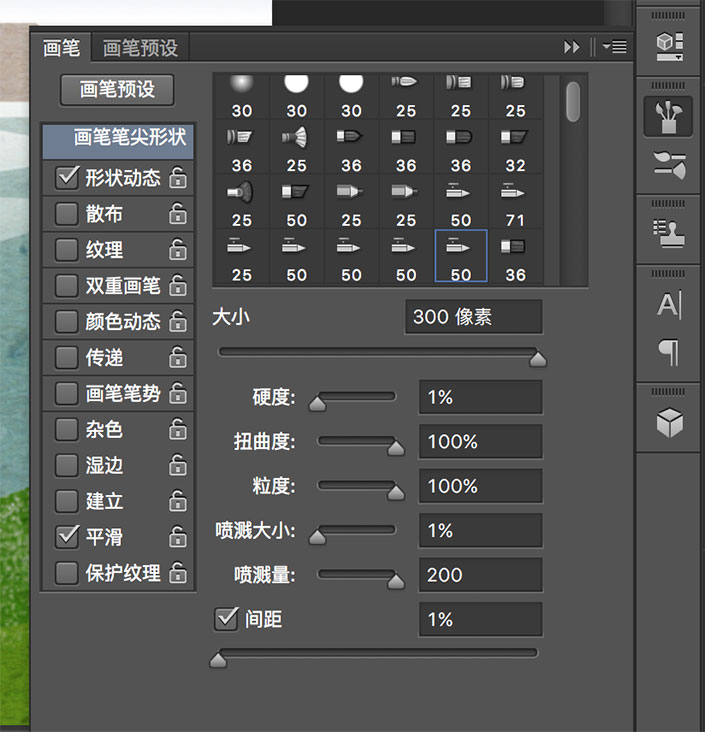
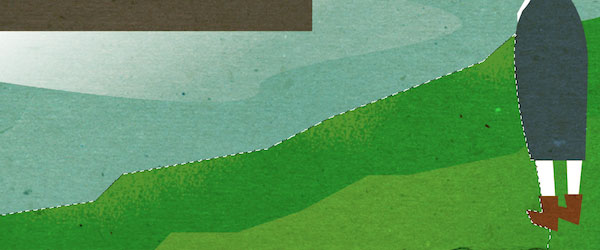
步骤6:用同样的方法把画面中该涂抹的地方都给画上去,但这里要注意的是,要让画面丰富,看起来更吸引人,要懂得虚实结合,近景和远景也是不一样的,你可以通过调节画笔的透明度,画笔的颜色来实现,边缘的处理也更要注意


学习 · 提示
相关教程
关注大神微博加入>>
网友求助,请回答!